Instrucțiuni cu privire la modul de a face un cuvânt spațiu non-rupere
Non-rupere spațiu: taste și funcții
După cum sa menționat mai sus, în scopul de a scăpa de această problemă atunci când se imprimă textului în „Cuvântul“ a intrat golurile lungi, trebuie să utilizați un spațiu special. Faptul, la fel ca în „Cuvântul“ pentru a face loc non-rupere, vom discuta acum.
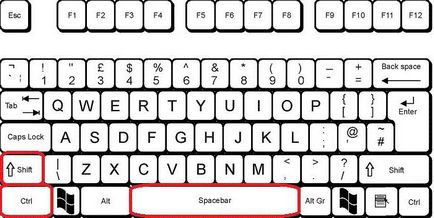
Nu este de a bate în jurul cozii, nu imediat spun că pentru a intra în acest spațiu există o comandă rapidă de tastatură specială - CTRL + SHIFT + SPAȚIU. Puteți să-l încercați-te de presa. Desigur, în cazul în care problema cu decalaje lungi, nu ai, diferența (între spațiile convenționale și non-rupere) nu vei observa. Cu toate acestea, puteți utiliza în acest fel peste tot pentru a se proteja de formatare necorespunzătoare a documentului.
Acum, că știi cum să faci un spațiu non-rupere în „Cuvântul“, dar o astfel de combinație nu este toată lumea va fi capabil să-și amintească, sau pur și simplu incomod ar fi să introduceți de fiecare dată. Pentru a face viața mai ușoară, puteți utiliza aceste remapare hotkey. Despre acum și vom vorbi.
Ai nevoie pentru a obține în „caractere speciale“. Pentru a face acest lucru, mergeți la fila „Inserare“, selectați „Simboluri“ și faceți clic pe „Altele“. Acum, în fereastra, mergeți la fila pe care doriți să ne - „Caractere speciale“. „Spațiu non-rupere,“ Acum, uita-te pentru o linie din listă. Faceți dublu clic pe „scurtătură“ și introduceți combinația pe confortabil.
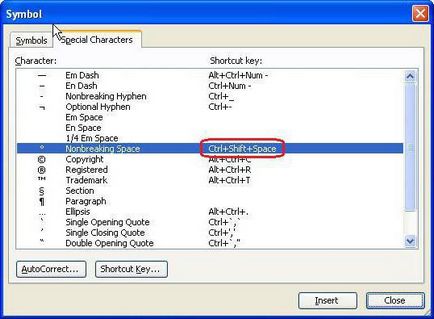
Acum știi, nu numai, la fel ca în „Cuvântul“ pentru a face non-rupere spațiu, dar, de asemenea, ca o auto-atribui cheia pentru ea. Dar asta nu e tot ce ne-ar dori să vorbim despre.
Setarea AutoCorectare
Dacă vă confruntați în continuare disconfort prin apăsarea combinații de taste prestabilite, care este un alt mod de a fi în „Cuvântul“ pentru a face loc non-rupere. El este de a numi AutoCorrect. Aceasta este o opțiune foarte utilă, nu numai pentru imprimarea spațiu non-rupere.
Pentru a începe, va trebui să fie plasate în clipboard (în cuvinte simple, copie) pe elementul pe care doriți, în cazul nostru - spațiu non-rupere. Apoi, aveți nevoie pentru a merge la meniu familiar „Caractere speciale“. În această fereastră, faceți clic pe butonul „AutoCorect“, care este situat mai jos.
Acum vă înainte de fereastra AutoCorrect. Ai nevoie în „Înlocuiește“, introduceți caracterele care vor fi înlocuite de un spațiu non-rupere, și în „On“ pentru a insera același martor. Asigurați-vă că să vă amintiți să bifeze „Text simplu“. Apoi faceți clic pe butonul „Adauga“.
Deci ai învățat cum să facă un spațiu non-rupere în „Cuvântul“, în ce mod de a utiliza, până la tine. Acum să vorbim despre spațiile libere speciale.
spațiu special
Principiul, la fel ca în „Cuvântul“ pentru a face loc non-rupere, foarte similar cu crearea unui caracter special. Cel puțin sunt practic unul și același lucru. Utilizați un caracter special, dacă doriți să setați o anumită distanță între litere sau cuvinte. Acest simbol, de altfel, este numit spațiu non-break îngust.
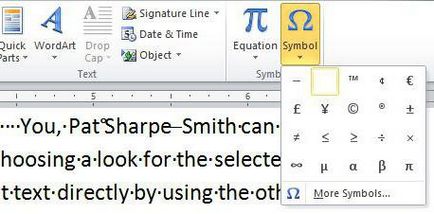
Deci, pentru a seta simbolul, aveți nevoie pentru a deschide tabelul de simboluri. Acum, în lista drop-down „Font“, selectați „Text simplu“ și în „Set“ - „Punctuația“ Acum, printre toate multe personaje diferite, caută - spațiu non-break îngust. În orice caz, numele său este afișat deasupra „AutoCorrect“.
Tot ceea ce am spus în acest articol, în cauză caracterele non-imprimare. După cum se poate înțelege din numele lor, ele sunt invizibile în text. Dar există o opțiune specială în program, care le permite să afișeze. Aceasta corespunde unui buton de pe panoul superior al programului. În imagine puteți vedea locația și pictograma în sine.
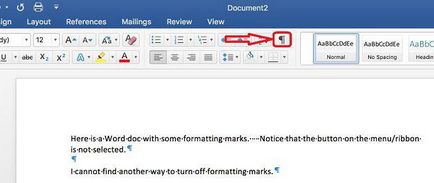
După apăsarea acestui buton, toate caracterele neimprimabile sunt afișate în text, și dacă aveți nevoie pentru a interacționa cu ei, singurul mod în care se poate face acest lucru.
